Akcie a novinky
K paušálom
Vezmite si k paušálu smartfón Xiaomi 13 T Pro a môžete získať exkluzívnu zľavu až do 60 €
K paušálom
Nechajte mobil doma a užívajte si paušál s volaniami a dátovaním už aj cez hodinky s novou službou Connect my watch
Ku všetkým dobíjacím kartám

Vyberte si z jedinečnej MIXI ponuky balíčkov k Predplatenke, Easy a Easy Fix, ktorú inde nenájdete!
V Telekom appke
Objavte Magenta Moments
s množstvom výhod a súťaží
pre všetkých zákazníkov
Najobľúbenejšie zariadenia k paušálom
Uvedené ceny platia v kombinácii s paušálom Komplet. Paušál si môžete zmeniť v ďalších krokoch.

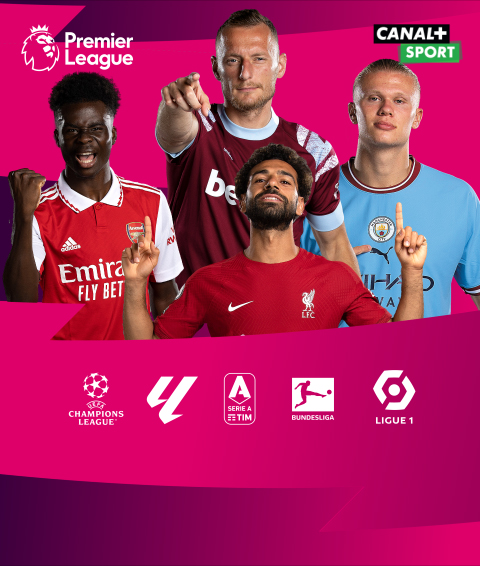
Sledujte najlepší svetový futbal na Magio TV
Obľúbené zariadenia k Magio Internetu a/alebo Televízii
Ceny sa môžu meniť v závislosti od variantu Magio Internetu a Televízie, ktorý si vyberiete v ďalších krokoch
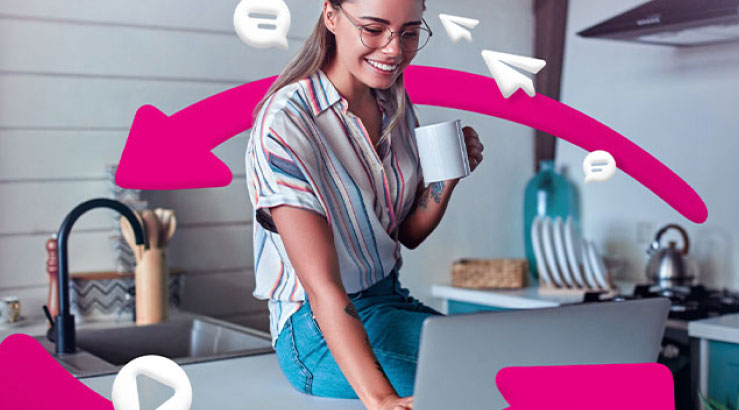
Máte doma nečakaný výpadok internetu? Zostaňte online s bezplatným Záložným internetom v mobile.
Zistiť viac 
Naše nové cestovné poistenie vám zabezpečí poistnú ochranu na vašich dovolenkách v zahraničí už od 2,00 € mesačne.
Zistiť viac 
Aj ochrana klímy je pre nás prioritou. Všetky naše telekomunikačné siete sú od roku 2021 100 % zelené.
Pozrieť viac